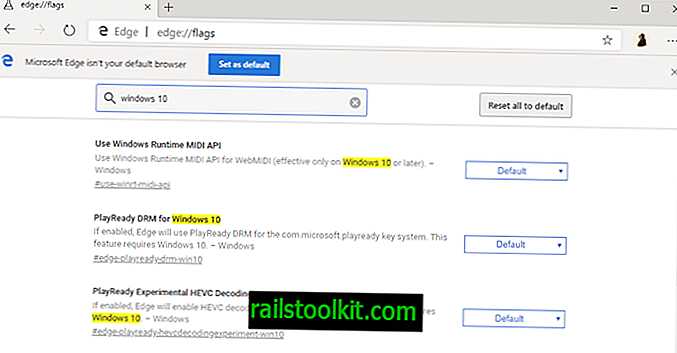Căutarea în Windows poate provoca situații de încărcare ridicată pe mașinile Windows 10 - și pe versiunile anterioare ale Windows - mai ales atunci când se execută indexarea căutării.
Practic, ceea ce face indexarea căutării este scanarea tuturor folderelor care sunt configurate pentru indexare pe dispozitivul Windows pentru a adăuga, modifica și elimina indexul pentru a ține cont de modificările fișierului din locațiile respective.
În timp ce funcționează bine pe multe dispozitive, poate provoca probleme mari de performanță asupra altora. Depinde de factori precum viteza procesorului și hard disk-ului, folderele selectate și fișierele pe care le conțin și numărul de modificări de la ultimul proces de indexare.
În general, este o idee bună să opriți indexarea Căutării Windows dacă nu căutați des sau dacă utilizați un alt program de căutare pe desktop.
Dezactivarea indexării nu înseamnă că Căutarea Windows nu va funcționa deloc, ci înseamnă că poate fi mai lentă atunci când executați căutări.
Aveți trei opțiuni atunci când vine vorba de Windows Search Indexing:
- Scoateți folderele din indexare pentru a reduce timpul de scanare
- Dezactivează indexarea conținutului
- Dezactivează complet indexarea Căutării Windows
Eliminați folderele din indexare
Poate fi suficient uneori să limitezi folderele pe care doriți să le indexeze Windows Search. Căutarea Windows indexează anumite foldere, cum ar fi Descărcări, Documente sau Desktop în mod implicit. Dacă sunteți un descărcător greu, folderul de descărcări poate fi plin de fișiere și foldere tot timpul. În plus, fișierele și folderele pot fi șterse în mod regulat, ceea ce înseamnă că indexarea are multe de lucru pentru a procesa acel folder.
Sfat : este o idee bună să limitați indexarea la folderele pe care doriți să le indexeze Windows Search. Dacă lucrați cu o mulțime de documente și utilizați căutarea Windows pentru a le găsi, poate doriți să păstrați folderul Documente, dar să eliminați altele de care nu aveți nevoie.
Opțiuni de indexare

Gestionați locațiile de indexare în Opțiunile de indexare. Pentru a încărca configurația, atingeți tasta Windows, tastați opțiunile de indexare și selectați rezultatul cu același nume.
Fereastra Opțiuni de indexare listează toate folderele care sunt incluse sau excluse din indexare. De asemenea, subliniază numărul de elemente care se află în index și în prezent starea de indexare.
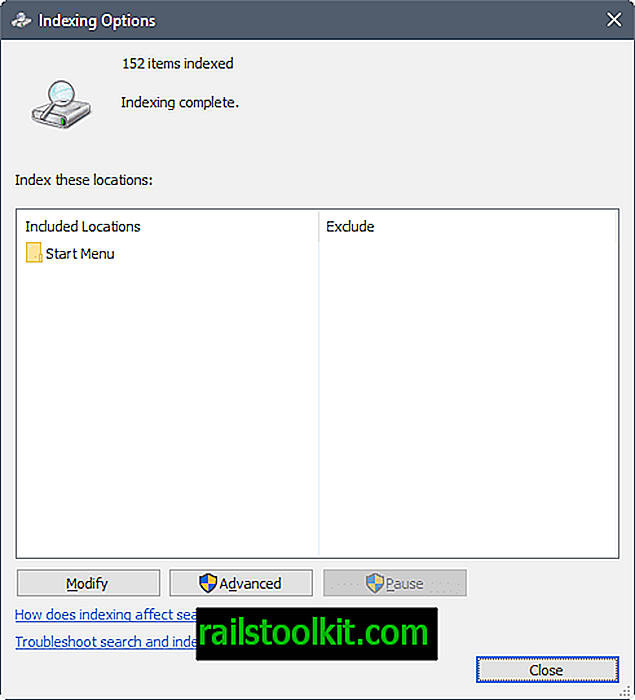
Selectați Modificare în partea de jos pentru a gestiona locațiile de indexare. Aceasta deschide o fereastră cu două panouri care listează toate locațiile disponibile din panoul superior și toate folderele selectate pentru indexare în partea de jos.
Sfat : asigurați-vă că faceți clic pe butonul „Afișați toate locațiile” pentru a dezvălui locațiile care nu pot fi afișate implicit.
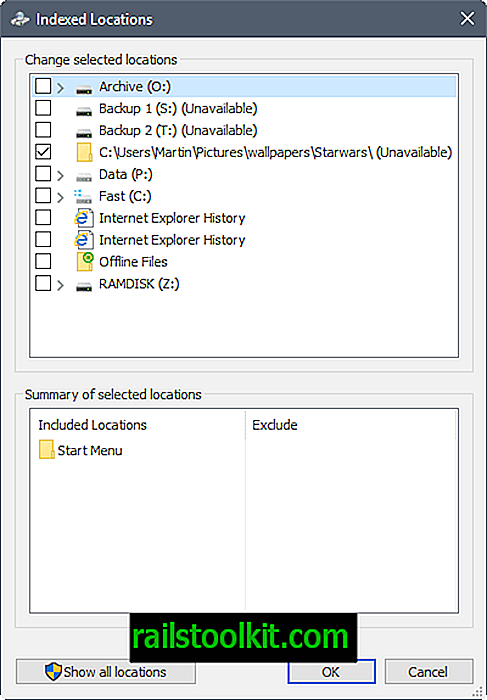
Adăugați noi locații bifând casetele din fața elementelor din panoul superior și eliminați cele existente eliminând marcajele din casete. Întrucât este posibil să nu doriți să navigați în structura folderului de sus pentru a localiza toate locațiile indexate, puteți face clic pe o locație din panoul inferior pentru a sari direct la ea. Acest lucru vă permite să îl eliminați doar cu două clicuri.
Atunci când eliminați o locație din indexarea Căutării Windows, Windows Search nu o va mai scana atunci când execută scanări pentru modificările din respectivele locații.
De asemenea, puteți exclude sub indexarea subfolderelor. Acest lucru este util dacă doriți ca anumite locații ale unui folder să fie indexate, dar nu altele. Utilizarea opțiunilor de excludere poate ajuta suplimentar la reducerea încărcării de indexare atunci când se execută indexarea Căutării Windows.
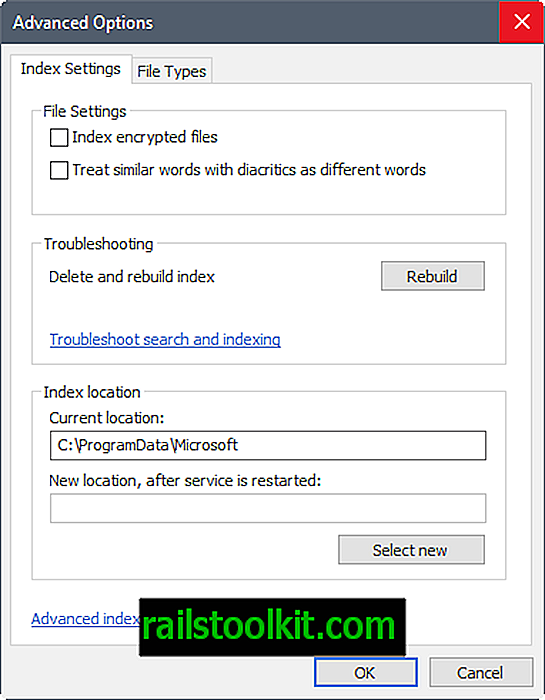
Verificați opțiunile Advanced după ce ați terminat. Asigurați-vă că opțiunile „fișiere criptate index” și „tratați cuvinte similare cu diacritice ca fiind cuvinte diferite” nu sunt selectate.
Puteți șterge și recrea indexul de pe pagină și puteți modifica locația indexului. Acesta din urmă poate fi util dacă unitatea principală a computerului este mai lentă decât o altă unitate conectată la dispozitiv.
Dezactivează indexarea conținutului
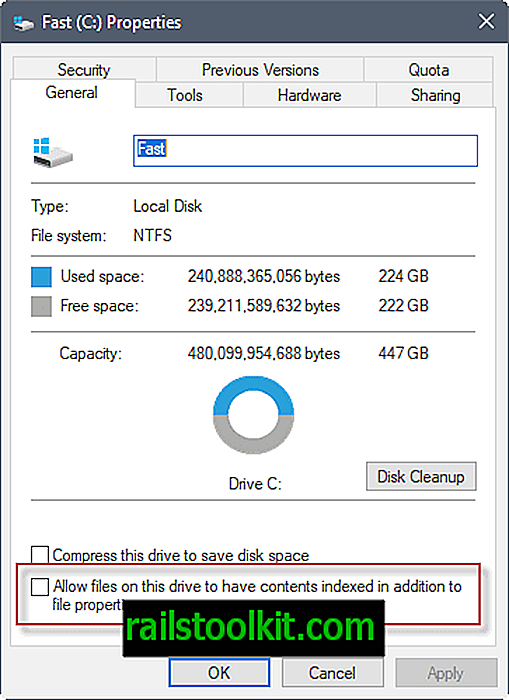
Un alt lucru pe care poate doriți să îl verificați este dacă căutarea Windows este autorizată să indexeze conținutul fișierului și nu numai proprietățile fișierelor pe unitățile selectate. În mod evident, este nevoie de mai mult timp pentru a scana conținutul fișierelor și, dacă nu aveți nevoie de acest lucru, poate doriți să vă asigurați că acest lucru nu este făcut pe mașina Windows în cauză.
Trebuie să repetați următorii pași pentru orice unitate a computerului Windows 10:
- Deschideți File Explorer.
- Faceți clic dreapta pe unitate, de ex. Local Disk (c :), și selectați proprietăți din meniul contextual.
- Accesați fila General dacă nu se deschide automat.
- Eliminați marcajul de pe „Permiteți fișierelor de pe acest disc să aibă indexat conținut în plus față de proprietățile fișierului”.
- Confirmați modificările Atributului selectând „aplicați modificări la unități, subfoldere și fișiere și faceți clic pe ok.
Procesul poate dura ceva până se finalizează. Poate rula minute și chiar mai mult decât în funcție de dimensiunea unității.
Este posibil să primiți o eroare de acces refuzată. Vă sugerez să selectați „ignorați toate” atunci când se întâmplă acest lucru pentru a spune Windows că ar trebui să ignore automat orice eroare de acces refuzată în viitor.
Dezactivează complet indexarea căutării Windows
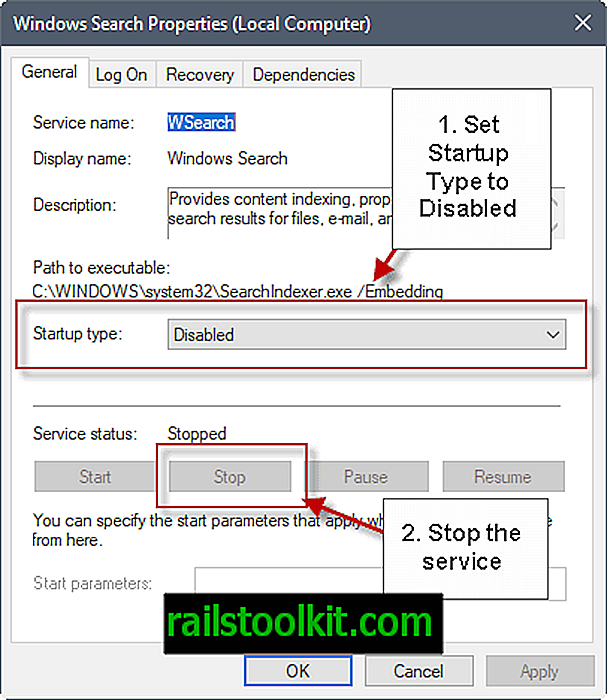
Ultima opțiune pe care o aveți este să dezactivați complet indexarea Căutării Windows. Acest lucru previne orice proces de indexare și ar trebui să îmbunătățească situația pe toate dispozitivele care sunt afectate de probleme de încărcare sau de performanță ridicate care sunt cauzate de indexarea Căutării Windows.
- Atingeți tasta Windows, tastați services.msc și atingeți tasta Enter. Aceasta deschide Windows Services Manager.
- Localizați Căutarea Windows când se deschide listarea serviciilor. Serviciile sunt sortate automat, așa că săriți în partea de jos pentru a găsi mai rapid.
- Faceți clic dreapta pe Căutarea Windows și selectați proprietăți din meniu.
- Comutați tipul de pornire pe „dezactivat”.
- Selectați „opriți” sub starea serviciului pentru a bloca funcționarea serviciului în acea sesiune.
- Faceți clic pe aplicație și apoi ok.
Puteți rula încă căutări, dar fără indexare. Aceasta înseamnă că căutările pot dura mai mult până la finalizare.